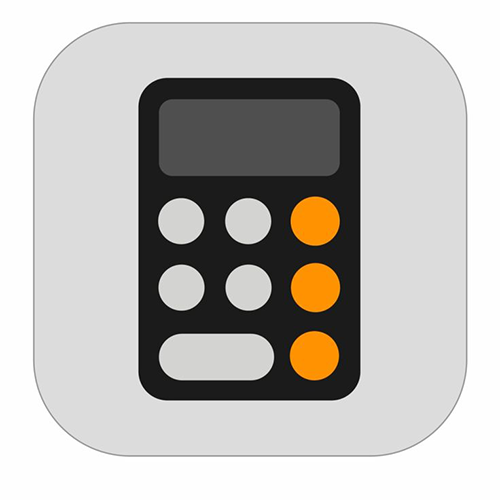
Navigeren door de talloze functies van een iPhone kan soms ingewikkeld zijn, vooral met eenvoudige apps zoals de rekenmachine. In deze blogpost wordt dieper ingegaan op de manier waarop u de geschiedenis van uw iPhone-rekenmachine kunt bekijken, een functie die, hoewel niet meteen duidelijk, verschillende oplossingen biedt.
Wat is iPhone-rekenmachinegeschiedenis?
De iPhone-rekenmachine-app registreert uw eerdere berekeningen niet om de privacy te behouden. Desondanks kunnen slimme gebruikers oplossingen vinden om toegang te krijgen tot hun meest recente computergegevens, zo niet tot de volledige geschiedenis. Deze methoden bieden een manier om belangrijke cijfers te behouden en het berekeningsproces te stroomlijnen, en bieden een geïmproviseerde oplossing voor het ontbreken van een ingebouwde geschiedenisfunctie. Het leren van deze trucs verbetert de efficiëntie en zorgt ervoor dat uw belangrijke nummers altijd bij de hand zijn wanneer u ze nodig heeft.
Als u weet hoe u toegang kunt krijgen tot uw eerdere berekeningen, kunt u tijd besparen en fouten bij het opnieuw berekenen verminderen. Het is handig voor professionals of studenten die voor berekeningen sterk afhankelijk zijn van hun iPhone.
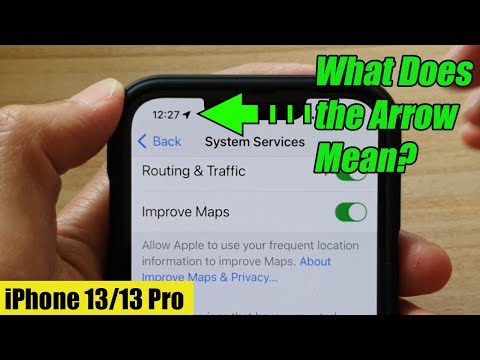
Bekijk de geschiedenis van de rekenmachine iPhone: stappen om de geschiedenis te bekijken
Ondanks dat de standaard rekenmachine-app van de iPhone geen geschiedenis van berekeningen opslaat, zijn er oplossingen om tenminste een deel van de geschiedenis van je rekenmachine te bekijken.
Methode 1: Bekijk en kopieer uw laatste resultaat
Methode 1 biedt een eenvoudige maar effectieve manier om toegang te krijgen tot de meest recente berekening op uw computer iPhone. Via de app-snelkoppeling kunt u snel uw laatste resultaat bekijken en kopiëren. Dit kunt u bereiken door het pictogram van de Rekenmachine-app lang ingedrukt te houden, in uw app-bibliotheek of in het Control Center. Wanneer u dit doet, selecteert u eenvoudig 'Laatste resultaat kopiëren'. Deze handige functie zorgt ervoor dat uw nieuwste berekening direct beschikbaar is voor gebruik in andere toepassingen, waardoor de productiviteit en het gemak bij dagelijkse taken worden vergroot.
Snelle stapsgewijze handleiding:
- Zoek de Rekenmachine-app: Zoek het pictogram van de Rekenmachine-app op het startscherm van uw iPhone of in de app-bibliotheek.
- Druk lang op het pictogram: houd het pictogram van de Rekenmachine-app ingedrukt totdat een menu verschijnt.
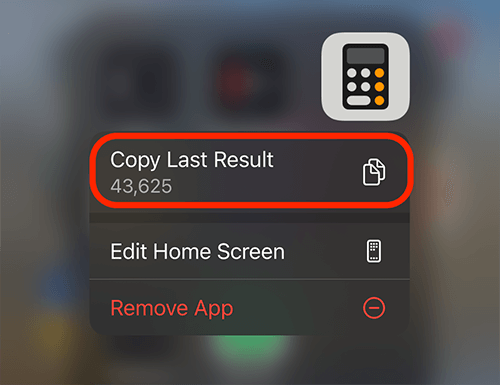
- Laatste resultaat kopiëren: Tik op de optie 'Laatste resultaat kopiëren' in het menu dat verschijnt.
- Gebruik uw resultaat: Het laatste resultaat staat nu op uw klembord, klaar om in notities, berichten of een andere app te worden geplakt.
Methode 2: De geheugenfunctie gebruiken
Methode 2 maakt gebruik van de geheugenfunctie van de iPhone in liggende modus, waardoor extra mogelijkheden voor het beheren van berekeningen worden ontgrendeld. Wanneer u uw iPhone in liggende stand draait, onthult de rekenmachine-app extra geheugenknoppen: 'm+', 'mr', 'mc' en 'm-'. Met deze functies kunt u een enkele geheugenwaarde opslaan, oproepen, wissen en wijzigen, waardoor de bruikbaarheid van de app voor complexe berekeningen wordt vergroot.
Snelle stapsgewijze handleiding:
- Draai je iPhone: schakel over naar de liggende modus om extra rekenmachinefuncties weer te geven.
- Sla een nummer op: Gebruik 'm+' om het huidige nummer aan het geheugen toe te voegen.
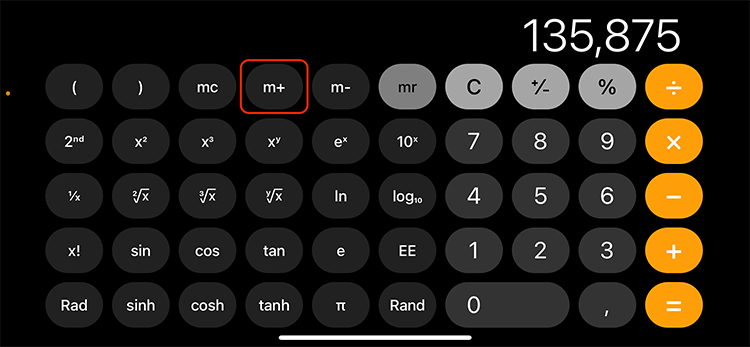
- Roep het nummer op: Tik op 'mr' om de opgeslagen waarde op te halen.
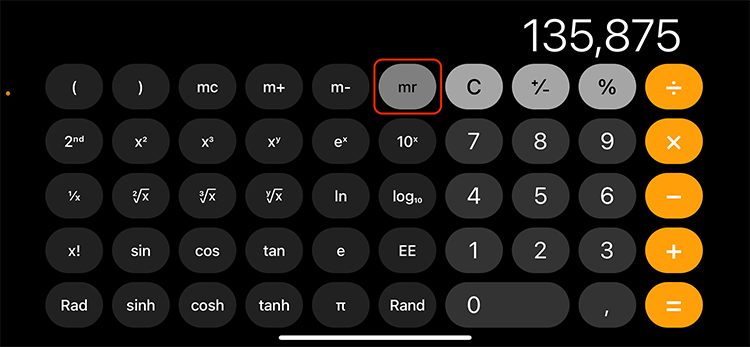
- Wis het geheugen: Druk op 'mc' om het opgeslagen nummer te wissen.
- Wijzig de geheugenwaarde: Gebruik 'm-' om het huidige getal uit het geheugen af te trekken.
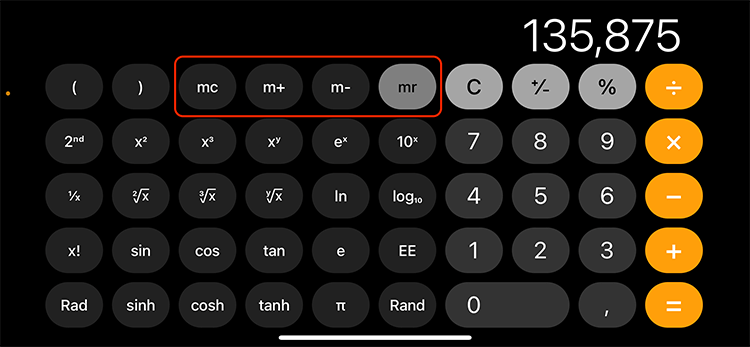
Deze methode is van onschatbare waarde voor gebruikers die één belangrijk cijfer moeten onthouden en manipuleren tijdens uitgebreide rekensessies.
Methode 3: apps van derden gebruiken
Andere apps zoals “Rekenmachine +" ClevCalc'OneCalc: alles-in-één rekenmachine"Of"Rekenmachine met geschiedenis'biedt een eenvoudige manier om alle eerdere berekeningen te bekijken, de geschiedenis te bewerken en extra functies aan te bieden die niet in de standaardapp te vinden zijn. Klik op de links naar de apps op je iPhone en je kunt vanaf nu de app downloaden en gebruik maken van de geschiedenisfunctie.
Methode 4: De schermrecorder gebruiken
Methode 4 introduceert een inventieve benadering voor het bijhouden van uw berekeningen met behulp van de De schermrecorder van de iPhone. Bij deze methode wordt een schermopname gemaakt voordat u de rekenmachine gaat gebruiken. De opgenomen video, opgeslagen in uw Foto's-app, dient als een dynamische geschiedenis van al uw berekeningen, zodat u ze indien nodig opnieuw kunt bekijken.
Snelle stapsgewijze handleiding:
- Open Controlecentrum: veeg omlaag vanuit de rechterbovenhoek van uw scherm (of omhoog vanaf de onderkant op oudere modellen).
- Opname starten: tik op het pictogram Schermopname om de opname te starten na een aftelling van 3 seconden.
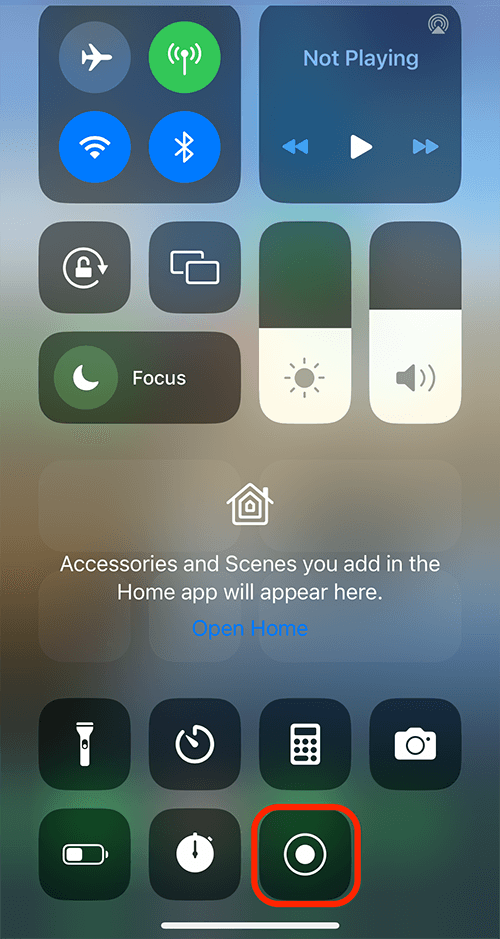
- Gebruik Rekenmachine: Voer uw berekeningen uit zoals gewoonlijk in de Rekenmachine-app.
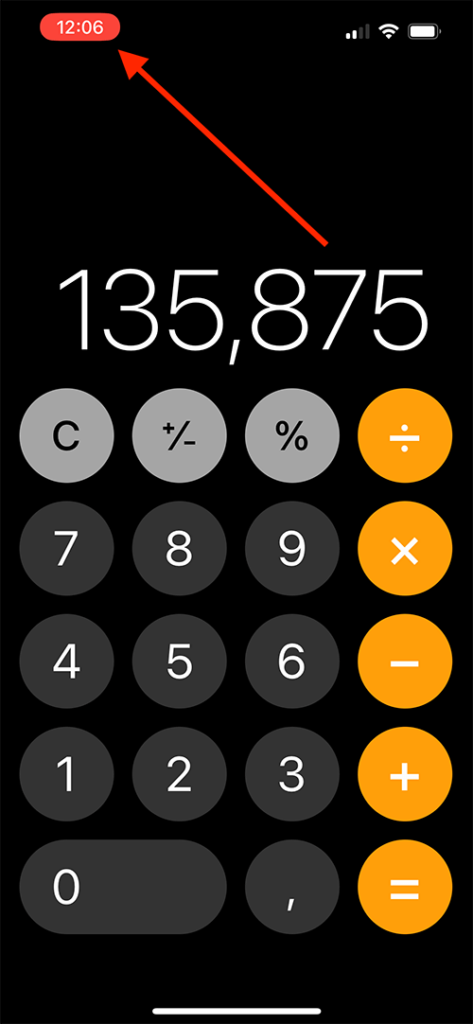
- Opname stoppen: Tik op de rode statusbalk bovenaan uw scherm en selecteer 'Stoppen'.
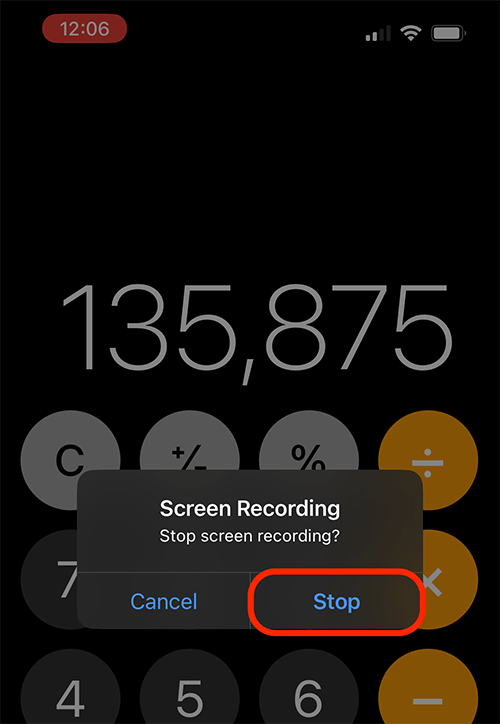
- Toegang tot opname: Open de Foto's-app om uw schermopname te bekijken, inclusief al uw berekeningen.
Deze methode is vooral handig voor het documenteren van een reeks complexe berekeningen, zodat u deze later kunt bekijken of delen.
iPhone-rekenmachinelogboek: het rekenmachinelogboek begrijpen
Hoewel de standaardapp geen logboek biedt, bieden apps van derden deze functie vaak wel, waardoor een gedetailleerder overzicht van eerdere berekeningen mogelijk is.
In apps van derden kunt u doorgaans toegang krijgen tot de geschiedenis door door uw eerdere berekeningen te vegen. Apps van derden hebben vaak tutorials en helpsecties die inzicht bieden in geavanceerde functies zoals geschiedenislogboeken.
Hoewel iOS-updates nog geen geschiedenisfunctie aan de standaard rekenmachine-app hebben toegevoegd, gebeurt dat vaak wel verbeteringen brengen naar rekenmachine-apps van derden.
Tips en trucs voor iPhone-rekenmachines: efficiëntiehacks
Als u de rekenmachine in liggende modus gebruikt, krijgt u extra wetenschappelijke rekenmachinefuncties te zien, waaronder de geheugenfunctie.
Een handige functie van de iPhone-rekenmachine is dat u naar links of rechts over het scherm veegt om uw laatste invoer ongedaan te maken of opnieuw uit te voeren, hoewel dit beperkt is tot de meest recente invoer.
Veelgestelde vragen
Is er een manier om de rekenmachinegeschiedenis op een iPhone op te halen?
Nee, de standaard rekenmachine-app van de iPhone slaat geen geschiedenis van uw berekeningen op om uw privacy te beschermen. U kunt echter bepaalde oplossingen gebruiken, zoals apps van derden of de schermopnamefunctie, om een vorm van geschiedenis voor uw berekeningen te behouden.
Kan ik een logboek van mijn eerdere berekeningen op mijn iPhone bekijken?
Hoewel de standaard rekenmachine-app geen logboek biedt, bieden veel rekenmachine-apps van derden deze functie wel aan. Apps zoals Calculator+ en The Calculator bieden een geschiedenis of logboek van uw eerdere berekeningen, die u op elk gewenst moment kunt bekijken.
Is het mogelijk om berekeningen op de iPhone-rekenmachine ongedaan te maken of terug te draaien?
Ja, u kunt uw laatste invoer in de iPhone-rekenmachine ongedaan maken of terugdraaien door eenvoudigweg naar links of rechts te vegen op het display van de rekenmachine. Met deze actie wordt het meest recente nummer of operator verwijderd die u heeft ingevoerd.
Zijn er rekenmachine-apps van derden voor de iPhone met een geschiedenisfunctie?
Absoluut, er zijn talloze rekenmachine-apps van derden beschikbaar voor de iPhone die een geschiedenisfunctie bevatten. Voorbeelden hiervan zijn Calculator+, The Calculator en Calcbot, waarmee u uw berekeningsgeschiedenis kunt bekijken en ermee kunt werken.
Hoe wis ik mijn berekeningsgeschiedenis in de iPhone-rekenmachine-app?
Omdat de standaard iPhone-rekenmachine-app je geschiedenis niet opslaat, hoef je niets te wissen. Als u een app van derden met een geschiedenisfunctie gebruikt, kunt u de geschiedenis doorgaans wissen via de instellingen van de app of door een optie voor het wissen of verwijderen van de geschiedenis in de app te selecteren.
Onze conclusie
Hoewel de standaard iPhone-rekenmachine-app mogelijk geen geschiedenisfunctie heeft, bieden verschillende oplossingen en apps van derden oplossingen. Van het gebruik van app-snelkoppelingen en geheugenfuncties tot innovatieve methoden zoals schermopname: deze tips kunnen uw rekenervaring op de iPhone verbeteren. Het bijhouden van iOS-updates is ook nuttig, omdat ze nieuwe functionaliteiten kunnen toevoegen aan zowel de standaard rekenmachine-apps als die van derden.






Laat een reactie achter